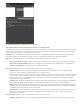Operation Manual
Bitmaps
Filmclips maken
Afbeeldingen
Bitmaps afvlakken om uiterlijk te behouden
Filmclips maken
Groepen
Importeren als bitmaps
Filmclips maken
Lagen
Importeren als bitmaps
Filmclips maken
Filmclipregistratie
Terug naar boven
blijven behouden, maar kenmerken die niet worden ondersteund in Flash Pro, worden genegeerd.
Hiermee wordt het pad in een bitmap gerasterd zodat deze exact zo wordt weergegeven als het pad in Illustrator. Een
gerasterde afbeelding kan niet meer worden bewerkt.
Hiermee wordt opgegeven dat padobjecten in een filmclip worden geïmporteerd.
Hiermee kunt u de importvoorkeuren opgeven voor afbeeldingen:
Hiermee wordt de groep in een bitmap gerasterd zodat de overvloeimodi en effecten die
niet worden ondersteund in Flash Pro, behouden blijven. Een gerasterde afbeelding kan niet meer worden bewerkt.
Hiermee wordt opgegeven dat afbeeldingen in een filmclip worden geïmporteerd.
Hiermee kunt u de importvoorkeuren opgeven voor groepen:
Hiermee wordt de groep in een bitmap gerasterd zodat de objecten exact zo worden weergegeven als in
Illustrator. Wanneer een groep is omgezet in een bitmap, kunnen de objecten hierin niet worden geselecteerd of hernoemd.
Hiermee wordt opgegeven dat alle objecten in de groep worden ingekapseld in één filmclip.
Hiermee kunt u de importvoorkeuren opgeven voor lagen:
Hiermee wordt de laag in een bitmap gerasterd zodat de objecten exact zo worden weergegeven als in
Illustrator.
Hiermee wordt opgegeven dat de laag wordt ingekapseld in een filmclip.
Hiermee geeft u een algemeen registratiepunt op voor nieuwe films. Deze instelling is van toepassing op het registratiepunt
voor alle objecttypen. In het dialoogvenster AI-bestanden importeren kunt u deze optie per object wijzigen; dit is de begininstelling voor alle
objecttypen. Zie Symbolen bewerken voor meer informatie over de registratie van filmclips.
Adobe Illustrator-bestanden importeren
Wanneer u volledige lay-outs wilt maken in Illustrator en deze vervolgens in één keer wilt importeren in Flash, kunt u uw illustratie opslaan in de
Illustrator-indeling (.ai) en de illustratie in Flash importeren met de opdracht Bestand > Importeren in werkgebied of Bestand > Importeren in
bibliotheek. Dit is een bijzonder betrouwbare methode.
Als uw Illustrator-bestand meerdere tekengebieden bevat, selecteert u het tekengebied dat u wilt importeren in het dialoogvenster Importeren in
Flash en geeft u de instellingen voor elke laag in dat tekengebied op. Alle objecten in het geselecteerde tekengebied kunnen als één of meerdere
Flash-lagen of -hoofdframes worden geïmporteerd in Flash Pro.
Wanneer u een Illustrator-illustratie als een AI-, EPS- of PDF-bestand importeert, blijven voor dit bestand in Flash dezelfde kenmerken behouden
als voor Illustrator-illustraties die u in Flash plakt. Als een geïmporteerd Illustrator-bestand lagen bevat, kunt u deze importeren op een van de
volgende manieren:
Illustrator-lagen omzetten in Flash-lagen
Illustrator-lagen omzetten in Flash-frames
Alle Illustrator-lagen omzetten in één Flash-laag
Symboolworkflow
De symboolworkflow in Illustrator is vergelijkbaar met de symboolworkflow in Flash.
Tekstomzetting
Als het AI-bestand tekst bevat, kunt u de tekst omzetten in:
Bewerkbare tekst
Vectorcontour
Afgevlakte bitmapafbeelding
Laagomzetting
U kunt lagen in het geïmporteerde AI-bestand in Flash Pro CC omzetten in:
Eén afgevlakt bitmapbestand
Bewerkbare paden en effecten
(Alleen Flash Professional CS6 en eerdere versies) Symbooleigenschappen en -koppelingen
Met behulp van het deelvenster Symbolen of het deelvenster Beheer kunt u eenvoudig namen aan symboolvarianten toewijzen, koppelingen
tussen varianten en symbolen verbreken, een symboolvariant verwisselen voor een ander symbool of een kopie van het symbool maken. In Flash
werken de bewerkingsfuncties in het deelvenster Library op vergelijkbare wijze.
(Alleen Flash Professional CS6 en eerdere versies) Statische objecten, dynamische objecten en objecten voor tekstinvoer